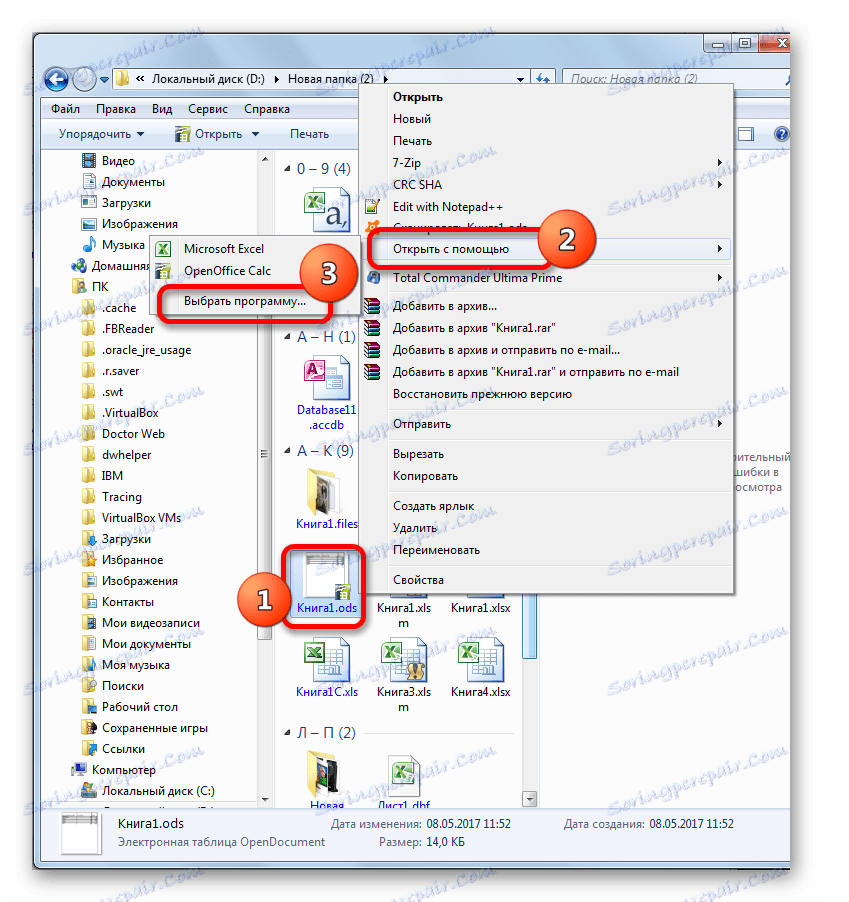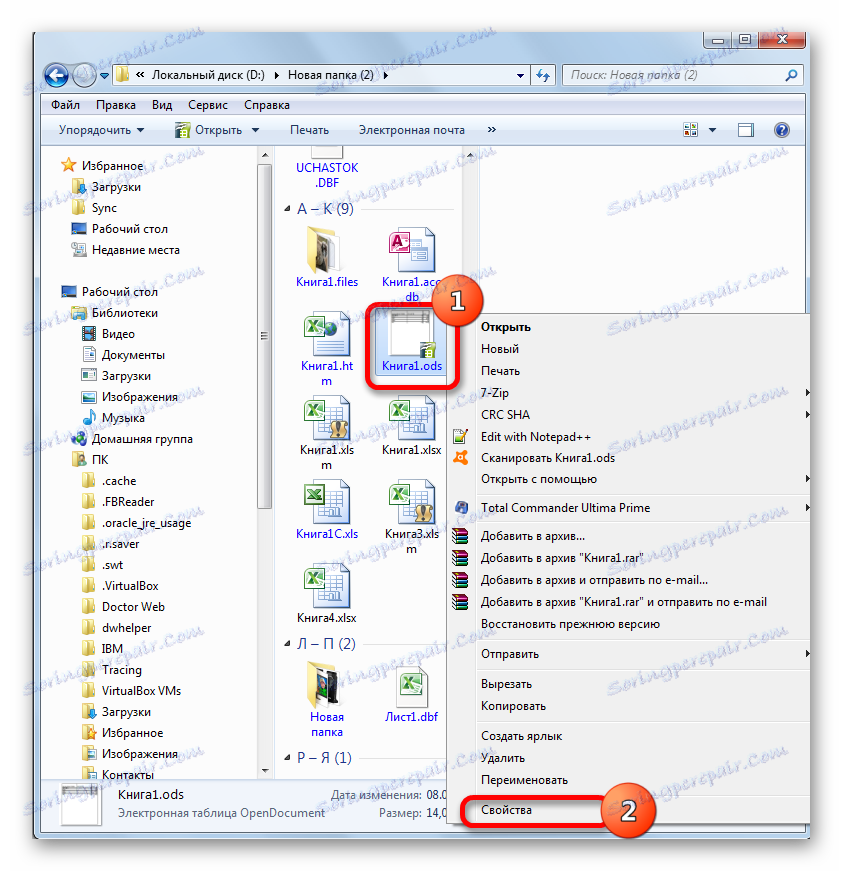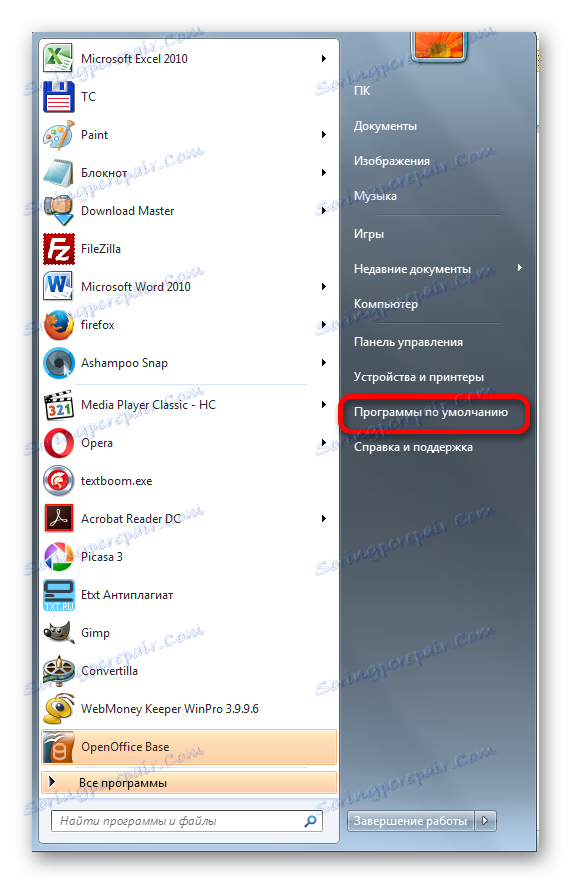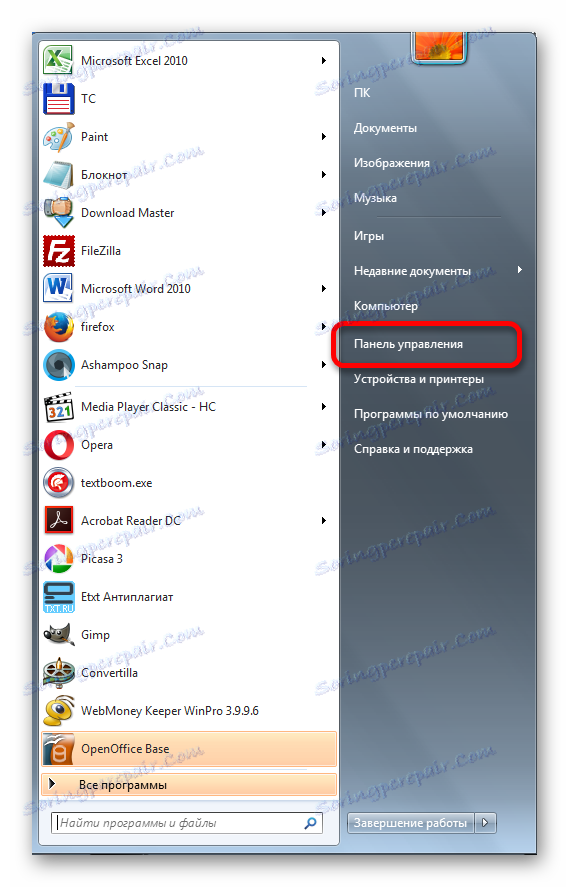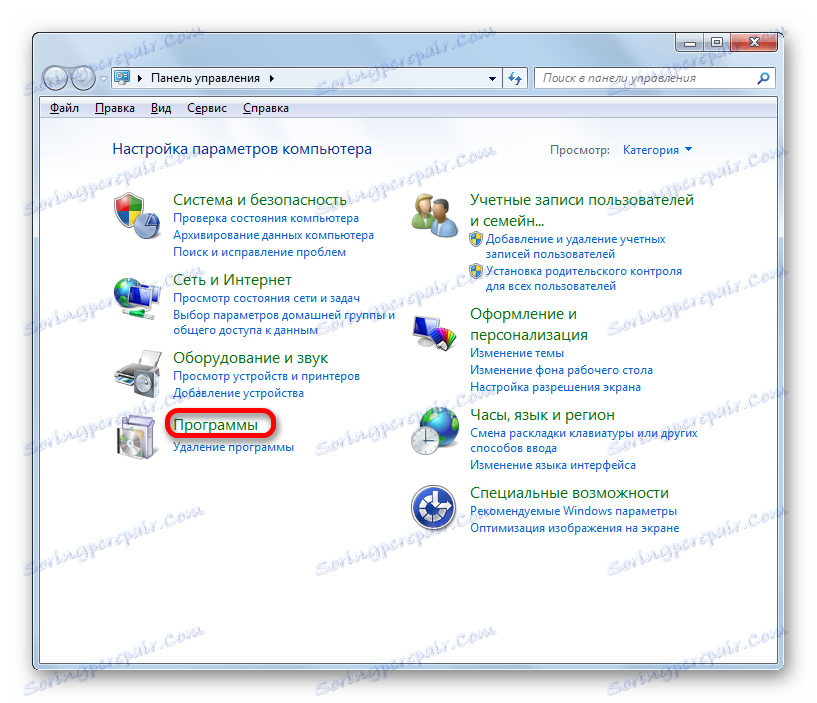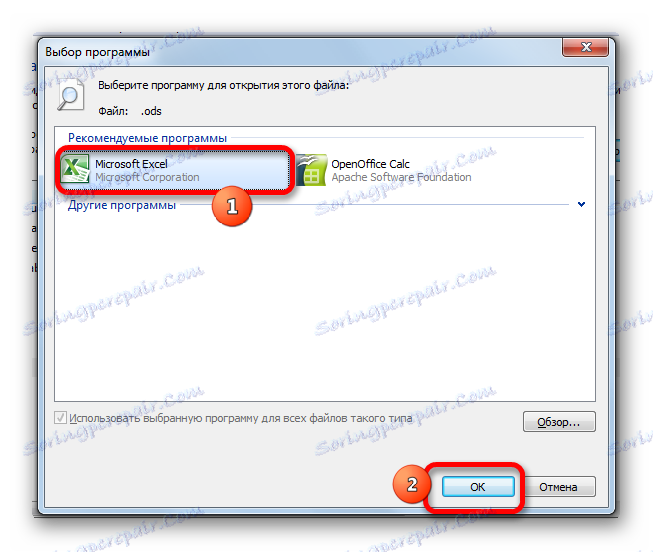Отваряне на таблици за ODS в Microsoft Excel
ODS е популярен формат за електронни таблици. Можем да кажем, че това е вид конкурент на форматите Excel и xlsx. В допълнение, ODS, за разлика от горните аналози, е отворен формат, т.е. може да се използва безплатно и без ограничения. Независимо от това се случва документът с разширение на ODS да бъде отворен точно в Excel. Нека да разберем как може да се направи това.
съдържание
Начини за откриване на документи за ОРВ
OpenDocument Spreadsheet (ODS), разработен от общността OASIS, при неговото създаване е предназначен като свободен и свободен аналогов формат на Excel. Светът го видя през 2006 г. В момента ODS е един от основните формати на редица таблични процесори, включително популярната безплатна програма OpenOffice Calc. Но с Excel в този формат, "приятелството" естествено не работи, тъй като те са естествени конкуренти. Ако отворите документи във формат ODS, Excel може да използва стандартни инструменти, след което Microsoft отказва да интегрира обекта с такова разширение в потомството си.
Причините за отварянето на ODS формат в Excel могат да бъдат много. Например, на компютър, в който искате да стартирате електронна таблица, може да нямате OpenOffice Calc или друго аналогово приложение, но ще бъде инсталиран пакет от Microsoft Office. Може да се случи, че над масата трябва да изпълнявате операцията с инструментите, които са налични само в Excel. Освен това, някои потребители сред многобройните таблични процесори усвоиха уменията да работят на правилното ниво само с Excel. Точно сега става въпрос за отваряне на документ в тази програма.
Форматът се отваря в версии на Excel, като се започне с Excel 2010, просто. Процедурата за стартиране не се различава много от отварянето на който и да е друг документ в тази програма, включително обекти с разширение xls и xlsx. Въпреки че има някои нюанси тук, на които ще разгледаме подробно по-долу. Но в по-ранните версии на този процесор, процедурата за отваряне е значително различна. Това се дължи на факта, че форматът на ОРВ се появи едва през 2006 г. Разработчиците на Microsoft трябваше да внедрят възможността да изпълняват този тип документи за Excel 2007 почти успоредно с разработката му от общността на OASIS. За Excel 2003 трябваше да пусна отделен plug-in, тъй като тази версия е създадена дълго преди пускането на ODS формат.
Въпреки това, дори и в новите версии на Excel, не винаги е възможно тези таблици да се показват правилно и без загуба. Понякога, когато се използва форматирането, не всички елементи могат да бъдат импортирани и приложението трябва да възстанови данни със загуби. В случай на проблеми се появява съответното информационно съобщение. Но, като правило, това не засяга целостта на данните в таблицата.
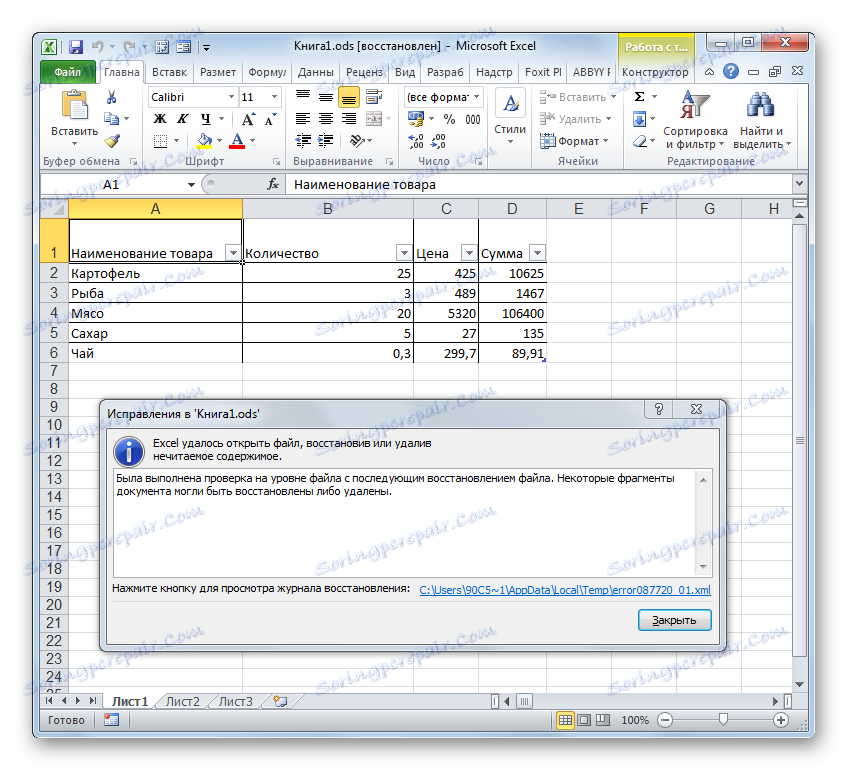
Нека първо разгледаме подробно откриването на ODS в текущите версии на Excel и след това накратко опишете как тази процедура се случва в по-стари версии.
Прочетете още: Аналози на Excel
Метод 1: Изпълнете прозореца за отваряне на документа
Преди всичко, нека да спрем в началото на ODS през прозореца за отваряне на документи. Тази процедура е много подобна на процедурата за отваряне на книгите на xls или xlsx формат по този начин, но има една малка, но съществена разлика.
- Стартирайте Excel и отидете в раздела "Файл" .
- В отворения прозорец в лявото вертикално меню кликнете върху бутона "Отваряне" .
- Стартира се стандартен прозорец за отваряне на документа в Excel. В него трябва да преминете към папката, където се намира обектът в ODS формат, който искате да отворите. След това променете превключвателя за формат на файлове в този прозорец в "OpenDocument Spreadsheet (* .ods)" позиция. След това обектите във формат ODS се показват в прозореца. Това е разликата от обичайното стартиране, което беше обсъдено по-горе. След това изберете името на документа, от което се нуждаем, и кликнете върху бутона "Отваряне" в долната дясна част на прозореца.
- Документът ще бъде отворен и ще се покаже в листата на Excel.
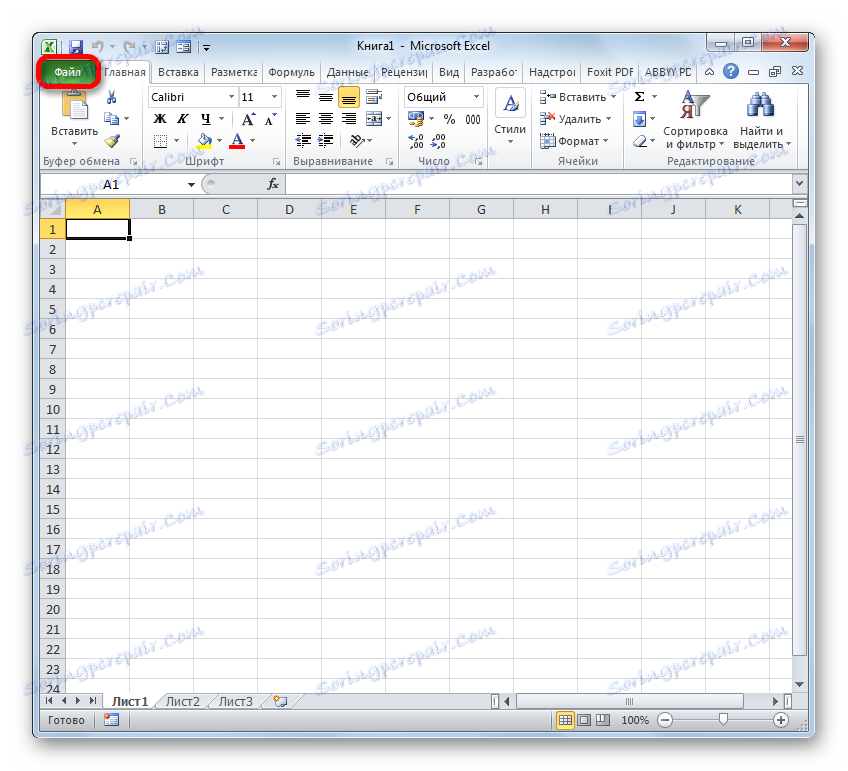

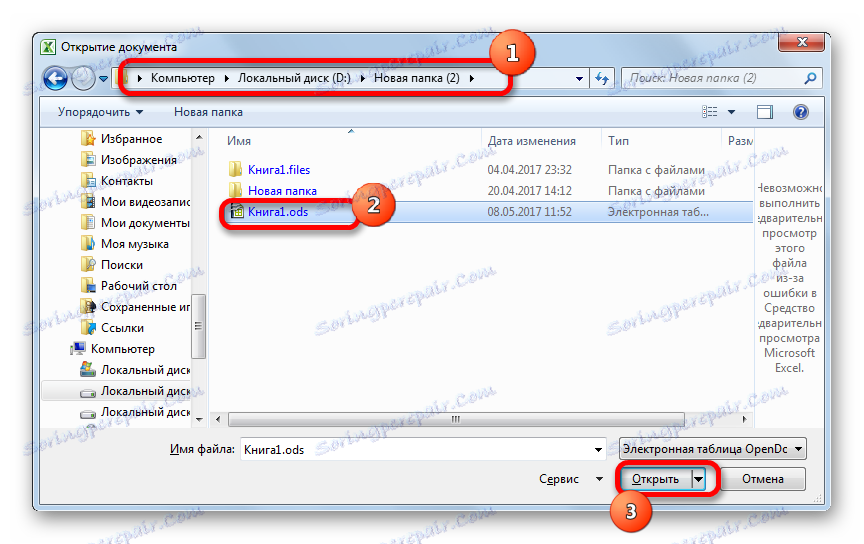
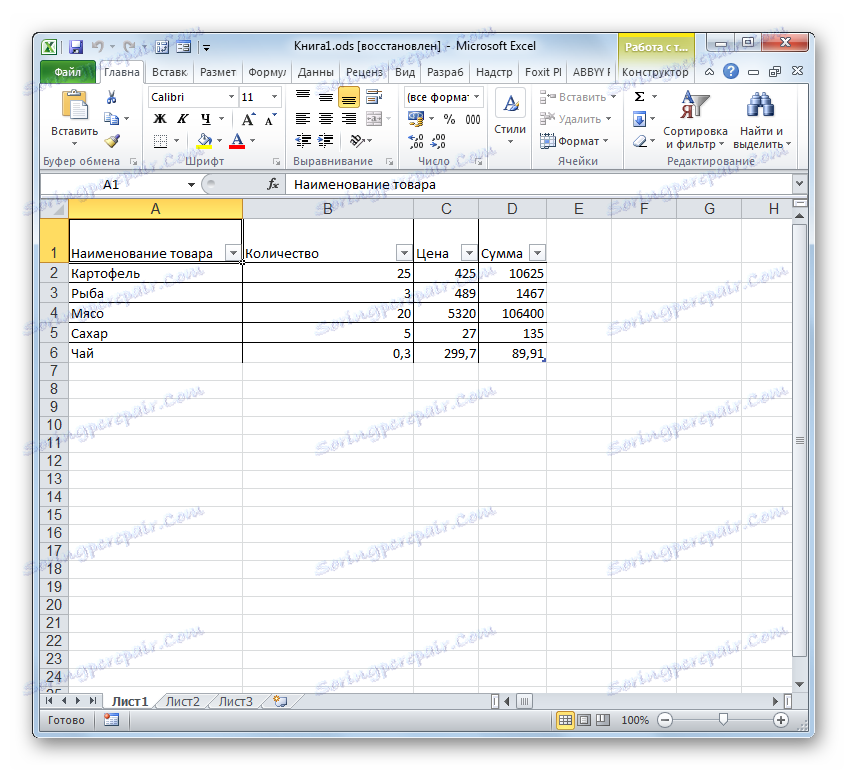
Метод 2: Щракнете двукратно, за да стартирате бутона на мишката
Освен това стандартната опция за отваряне на файл е да го стартирате като кликнете два пъти върху левия бутон на мишката върху името. По същия начин можете да отворите ODS в Excel.
Ако приложението OpenOffice Calc не е инсталирано на компютъра и не сте делегирали друга програма за отваряне на ODS формат по подразбиране, тогава с Excel, който работи по този начин, няма да има никакви проблеми. Файлът се отваря, защото Excel го разпознава като таблица. Но ако пакетът Office OpenOffice е инсталиран на компютъра, щракнете двукратно върху файла, за да го стартирате в Calc, а не в Excel. За да стартирате в Excel, ще трябва да извършите някои манипулации.
- За да отворите контекстното меню, щракнете с десния бутон върху иконата на документ ODS, която искате да отворите. В списъка с действия изберете елемента "Отваряне с . " Стартира се допълнително меню, в което името на програмата трябва да е "Microsoft Excel" . Кликваме върху него.
- Стартира избрания документ в Excel.
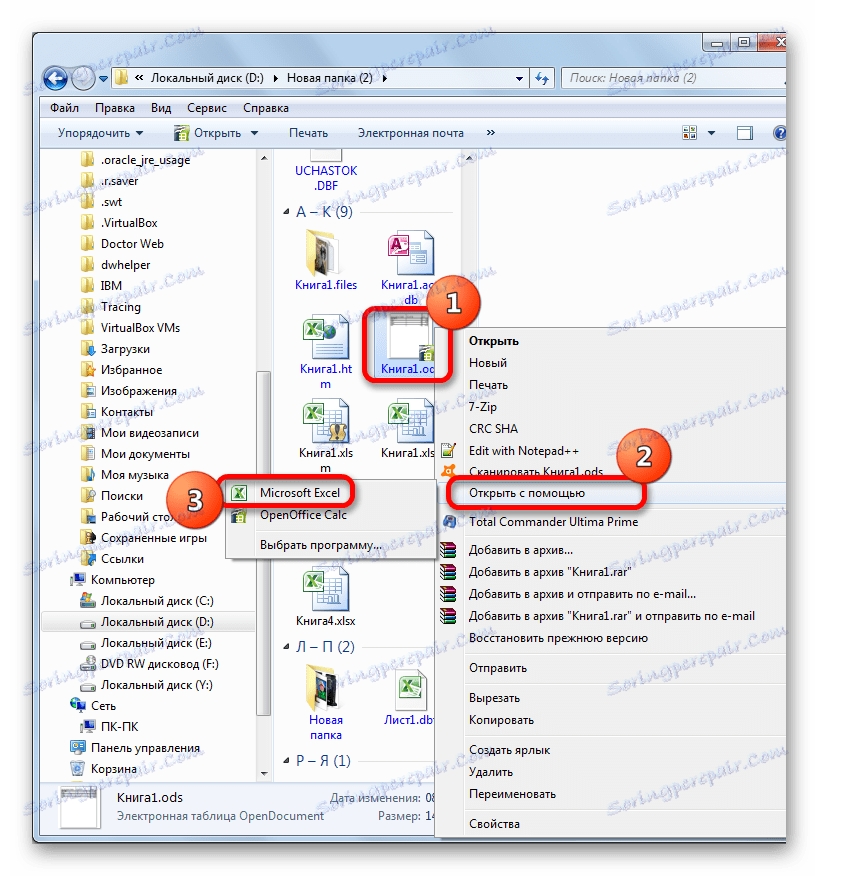
Но горният метод е подходящ само за еднократно отваряне на обекта. Ако възнамерявате да отваряте постоянно ODS документи в Excel, а не в други приложения, има смисъл да направите това приложение стандартна програма за работа с файлове с посоченото разширение. След това няма да е необходимо да правите допълнителни манипулации всеки път, за да отворите документа, но просто щракнете двукратно върху желания обект с разширението ODS.
- Кликнете с десния бутон върху иконата на файла. Отново в контекстното меню изберете елемента "Отваряне с", но този път в допълнителния списък кликнете върху елемента "Избор на програма ..." .
![Отидете при избора на програма за отваряне на ODS файл]()
Също така има алтернативна възможност да отидете в прозореца за избор на програма. За да направите това, щракнете с десния бутон върху иконата отново, но този път изберете "Properties" в контекстното меню.
![Отворете прозореца със свойства на файла ODS]()
В прозореца за свойства, който се отваря, в раздела Общи кликнете върху бутона "Промяна ..." , който се намира срещу опцията "Приложение" .
- В първата и втората версия на действията ще се стартира прозорецът за избор на програма. Блокът "Препоръчителни програми" трябва да съдържа името "Microsoft Excel" . Изберете го. Уверете се, че сте избрали опцията "Използване на избраната програма за всички файлове от този тип" . Ако липсва, трябва да го инсталирате. След като изпълните горните стъпки, кликнете върху бутона "OK" .
- Сега появата на иконите на ODS ще се промени леко. В него ще бъде добавено логото на Excel. Ще има по-важна функционална промяна. Ако кликнете два пъти върху левия бутон на мишката върху някоя от тези икони, автоматично ще стартирате документа в Excel, а не в OpenOffice Calc или друго приложение.
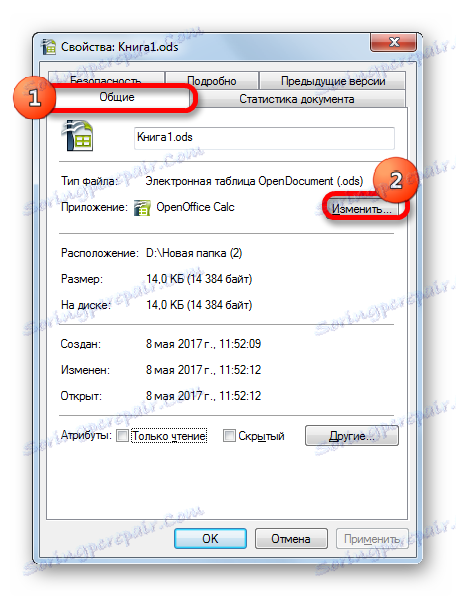
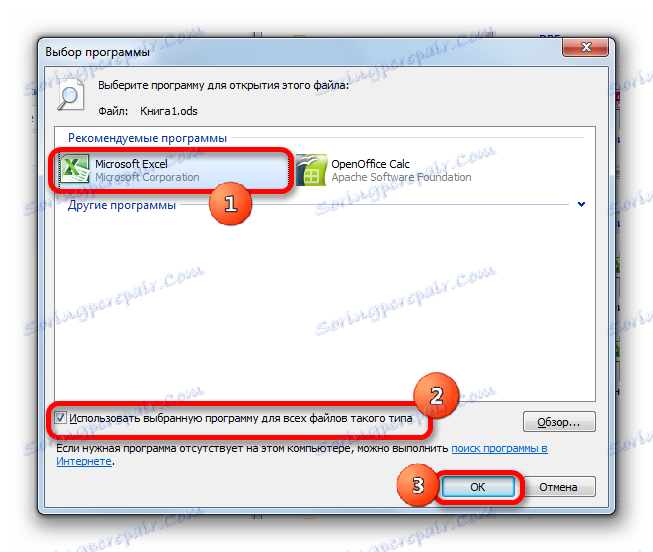
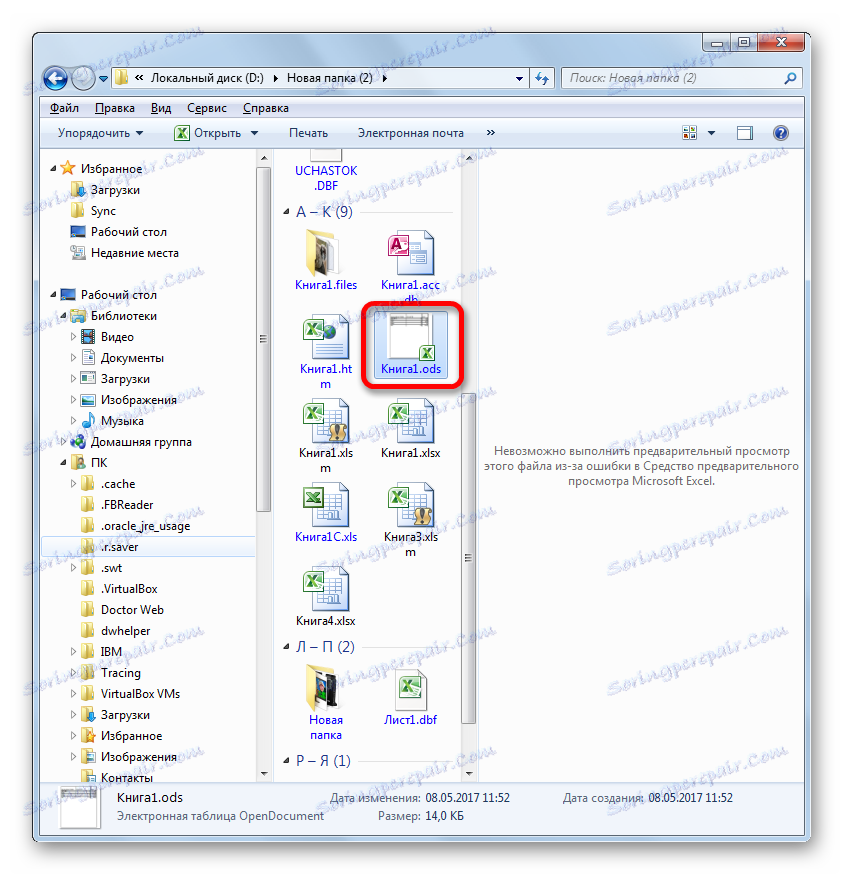
Има още една възможност да присвоите Excel като стандартно приложение за отваряне на обекти с разширение за ODS. Тази опция е по-сложна, но въпреки това има потребители, които предпочитат да я използват.
- Кликваме върху бутона "Старт" на Windows, намиращ се в долния ляв ъгъл на екрана. В менюто, което се отваря, изберете елемента "Програми по подразбиране" .
![Отворете инсталирането по подразбиране на програми в Windows]()
Ако не намерите този елемент в менюто "Старт" , изберете елемента "Контролен панел" .
![Отворете контролния панел на Windows]()
В следващия прозорец на контролния панел отидете в секцията "Програми" .
![Отворете раздела Програми в контролния панел]()
В следващия прозорец изберете подраздел "Програми по подразбиране" .
- След това ще се отвори същия прозорец, който се отваря, ако щракнете върху елемента "Програми по подразбиране" директно в менюто "Старт" . Избираме позицията "Сравнение на файловите типове или протоколи към конкретни програми" .
- Отваря се прозорецът "Картиране на типовете файлове или протоколи към конкретни програми" . В списъка на всички разширения на файлове, които са регистрирани в системния регистър на вашия екземпляр на Windows, потърсете името ".ods" . След като го намерите, изберете това име. След това кликнете върху бутона "Промяна на програмата ..." , който се намира в дясната част на прозореца, в горната част на списъка с разширения.
- Отново се отваря познатият прозорец за избор на приложение. Трябва също така да кликнете върху името "Microsoft Excel" и след това върху бутона "OK" , както направихме в предишната версия.
![Избиране на Microsoft Excel в прозореца за избор на програма]()
Но в някои случаи може да не намерите "Microsoft Excel" в списъка с препоръчвани приложения. Това е особено вероятно, ако използвате по-стари версии на тази програма, които все още не са свързани с ODS файлове. Това може да се случи и поради системни повреди или защото някой насилствено е премахнал Excel от списъка с препоръчвани програми за документи с разширение за ODS. В този случай кликнете върху бутона "Преглед ..." в прозореца за избор на приложение.
- След последното действие се стартира прозорецът "Отваряне с ..." . Той се отваря в папката за местоположение на програмата на компютъра ( "Програмни файлове" ). Трябва да отидете в директорията за местоположението на файла, която работи с Excel. За да направите това, преминете към папката, наречена "Microsoft Office" .
- След това в отворената директория трябва да изберете директория, която да съдържа името "Office" и номера на версията на офис пакета. Например, за Excel 2010 - това ще бъде името "Office14" . Обикновено компютърът има само един офис пакет от Microsoft. Така че просто изберете папката, която съдържа думата "Office" в заглавието й, и кликнете върху бутона "Open" .
- В отворената директория търсим файл с име "EXCEL.EXE" . Ако прозорците ви не показват разширения, то може да се нарече "EXCEL" . Това е стартов файл за приложението със същото име. Изберете го и кликнете върху бутона "Отвори" .
- След това се върнете в прозореца за избор на програма. Ако дори преди списъка с приложения името "Microsoft Excel" не беше , то сега то задължително ще се появи. Изберете го и кликнете върху бутона "OK" .
- След това прозорецът за картографиране на файловия тип ще бъде актуализиран.
- Както можете да видите в прозореца за съвпадение на тип файл, сега документите с разширение за ODS ще бъдат асоциирани с Excel по подразбиране. Това означава, че ако кликнете два пъти върху иконата на този файл с левия бутон на мишката, той ще се отвори автоматично в Excel. Просто трябва да завършим работата в съответния прозорец, като кликнете върху бутона "Затвори" .
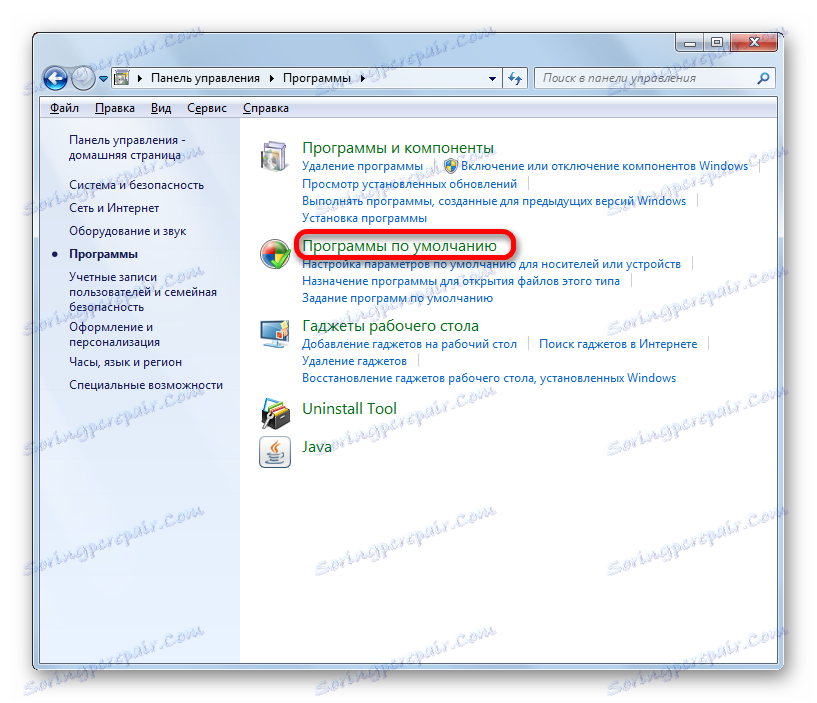
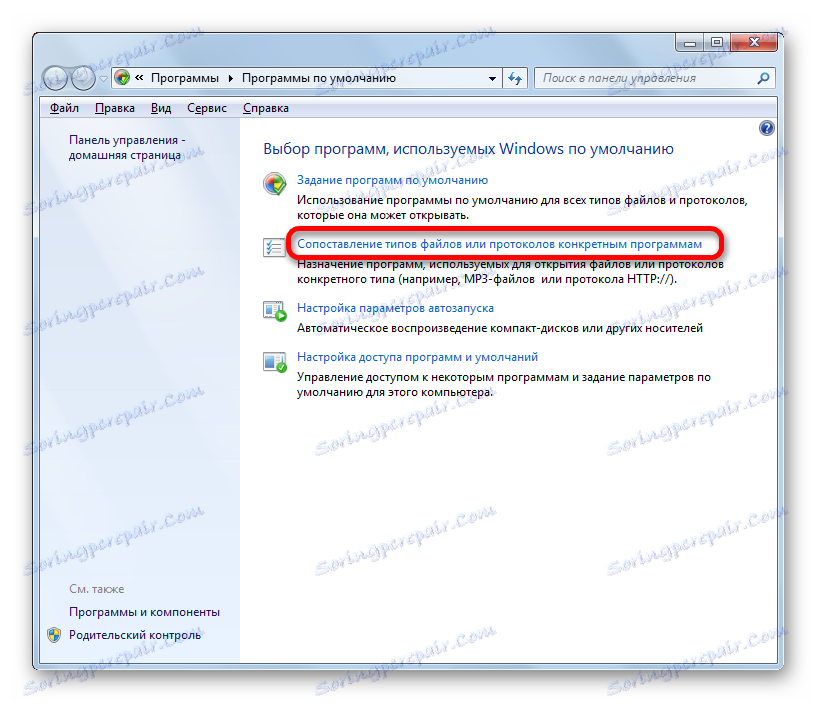
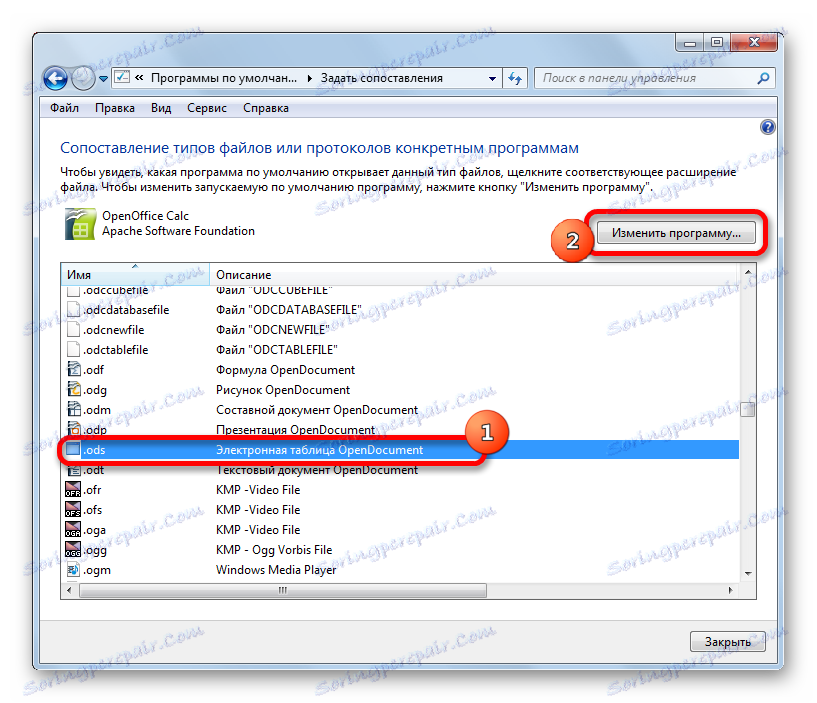
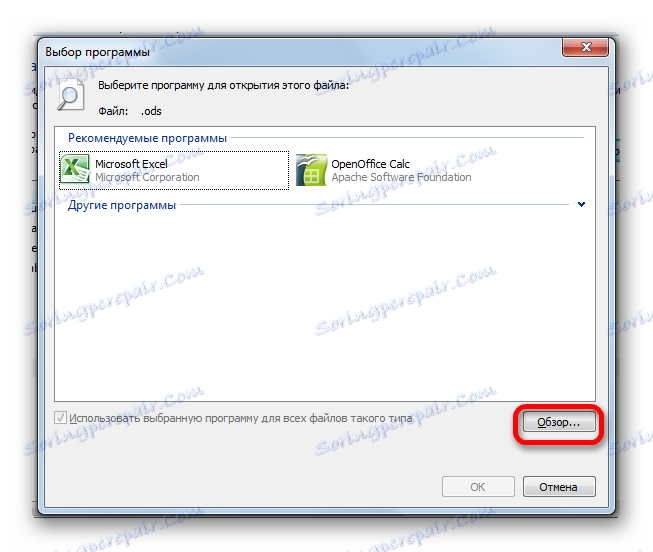
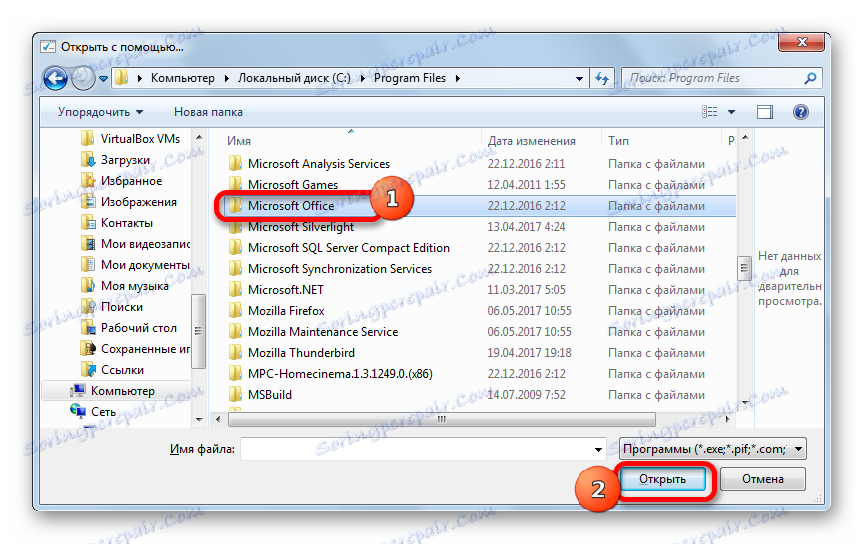
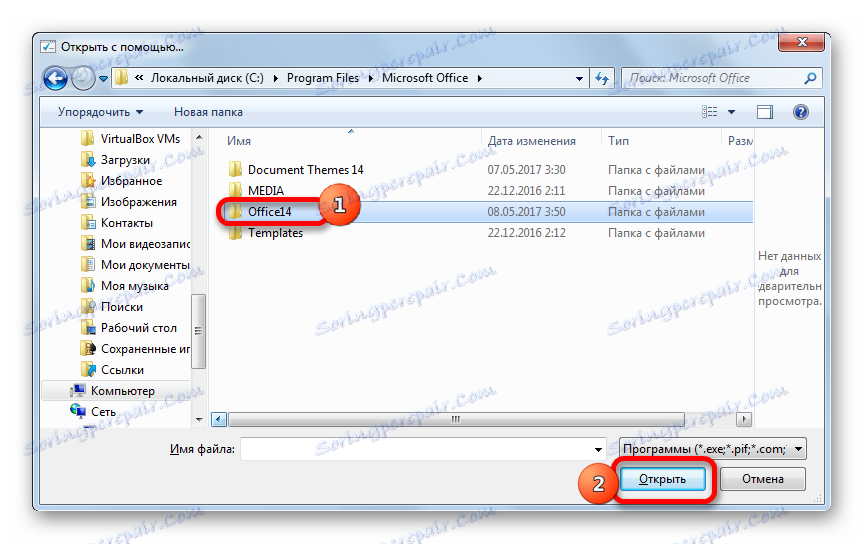
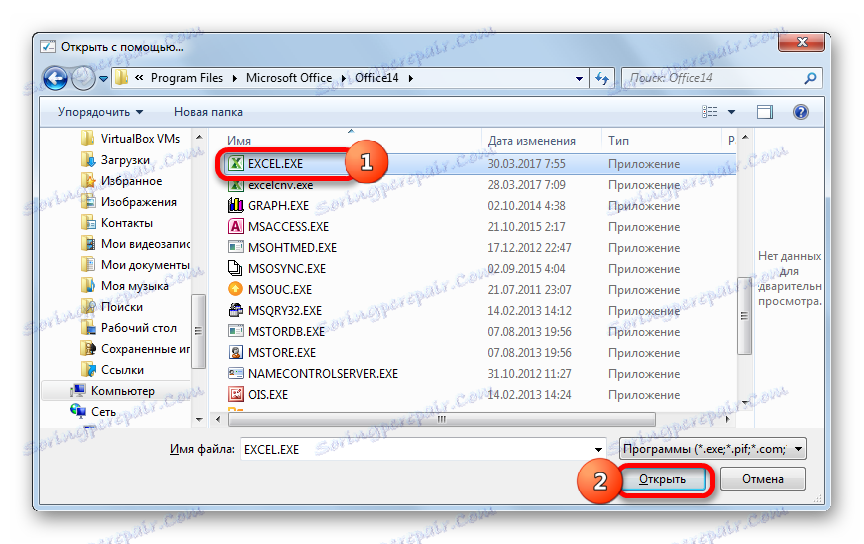
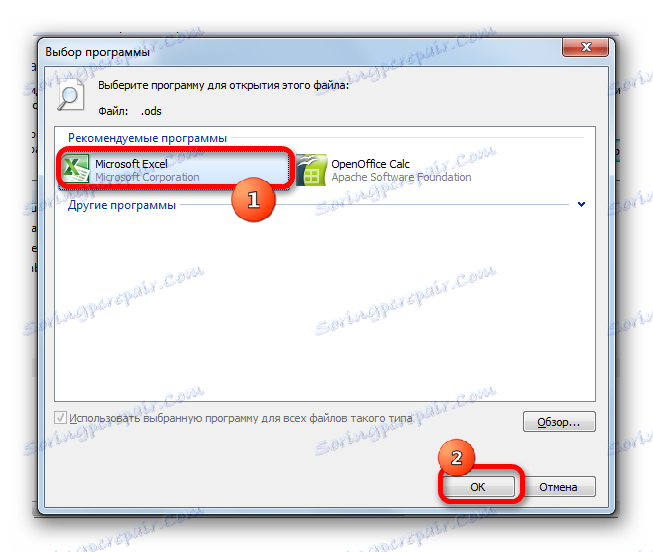
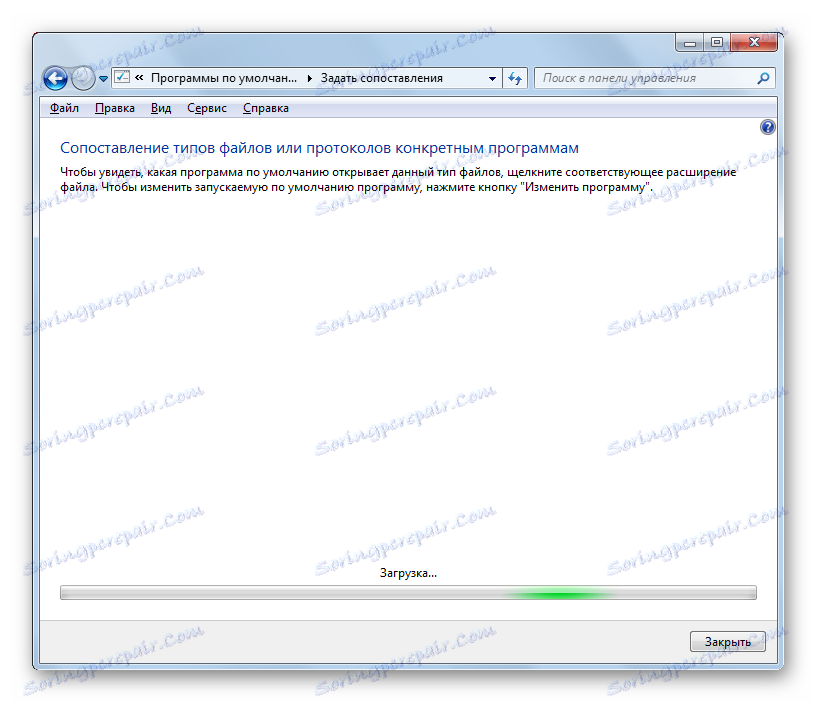

Метод 3: Отворете ODS формат в по-стари версии на Excel
И сега, както обещахме, ще разгледаме накратко нюансите на откриването на ODS формата в старите версии на Excel, по-специално в Excel 2007, 2003.
В Excel 2007 има две опции за отваряне на документ с посоченото разширение:
- чрез интерфейса на програмата;
- като кликнете върху неговата икона.
Първият вариант всъщност не се различава от подобния метод за отваряне в Excel 2010 и в по-късни версии, които ние описахме малко по-високо. Но вторият вариант ще бъде разгледан по-подробно.
- Отворете раздела "Добавки" . Изберете "Импортиране на файл във формат ODF" . Също така можете да изпълните същата процедура в менюто "Файл", като изберете опцията "Импортиране на електронна таблица във формат ODF" .
- Когато изпълните някоя от тези опции, се стартира прозорецът за импортиране. В него трябва да изберете обекта с разширението ODS, да го изберете и да кликнете върху бутона "Отвори" . След това документът ще бъде стартиран.
В Excel 2003 всичко е много по-сложно, тъй като тази версия излезе по-рано, отколкото беше разработен ODS форматът. За да отворите документи с това разширение, трябва да инсталирате Plug-in Sun ODF. Инсталирането на тази приставка се извършва в нормален режим.
- След като инсталирате приставката, се появява панел, наречен "Sun ODF Plugin" . Ще се постави бутон "Импортиране на файл в ODF формат" . Кликнете върху него. След това трябва да кликнете върху името "Импортиране на файл ..." .
- Прозорецът за импортиране се стартира. Необходимо е да изберете необходимия документ и да кликнете върху бутона "Отвори" . След това ще започне.
Както виждате, отварянето на таблици за ODS в новите версии на Excel (2010 г. и по-нови) не бива да създава трудности. Ако някой има проблеми, тогава този урок ще ги преодолее. Макар че въпреки лекотата на стартиране, не е възможно винаги да се показва този документ в Excel без загуба. Но в остарели версии на програмата, отварянето на обекти с посоченото разширение включва някои трудности, до необходимостта да се инсталира специален plug-in.